Analyse av brukeradferd på nettstedet ditt er avgjørende for å øke suksessen av din netttilstedeværelse. Google Analytics er et kraftig verktøy som hjelper deg med å samle verdifull informasjon om besøkende og deres interaksjoner med siden din. I denne veiledningen viser jeg deg hvordan du enkelt integrerer Google Analytics og effektivt bruker det til å evaluere brukeradferd.
Viktigste innsikter
- Google Analytics gir verdifulle innsikter i brukeradferd.
- Brukerstatistikker kan potensielt påvirke søkemotorrangeringen.
- En korrekt oppsett er avgjørende for å jobbe i henhold til personvernlovgivningen.
Trinn-for-trinn-guide til integrering av Google Analytics
Trinn 1: Åpne Google Analytics
Først må du åpne Google Analytics. Gå rett til Google Analytics sin nettside. Du kan gjøre dette ved å skrive "Google Analytics" i søkemotoren din eller ved å besøke URL-en analytics.google.com direkte.
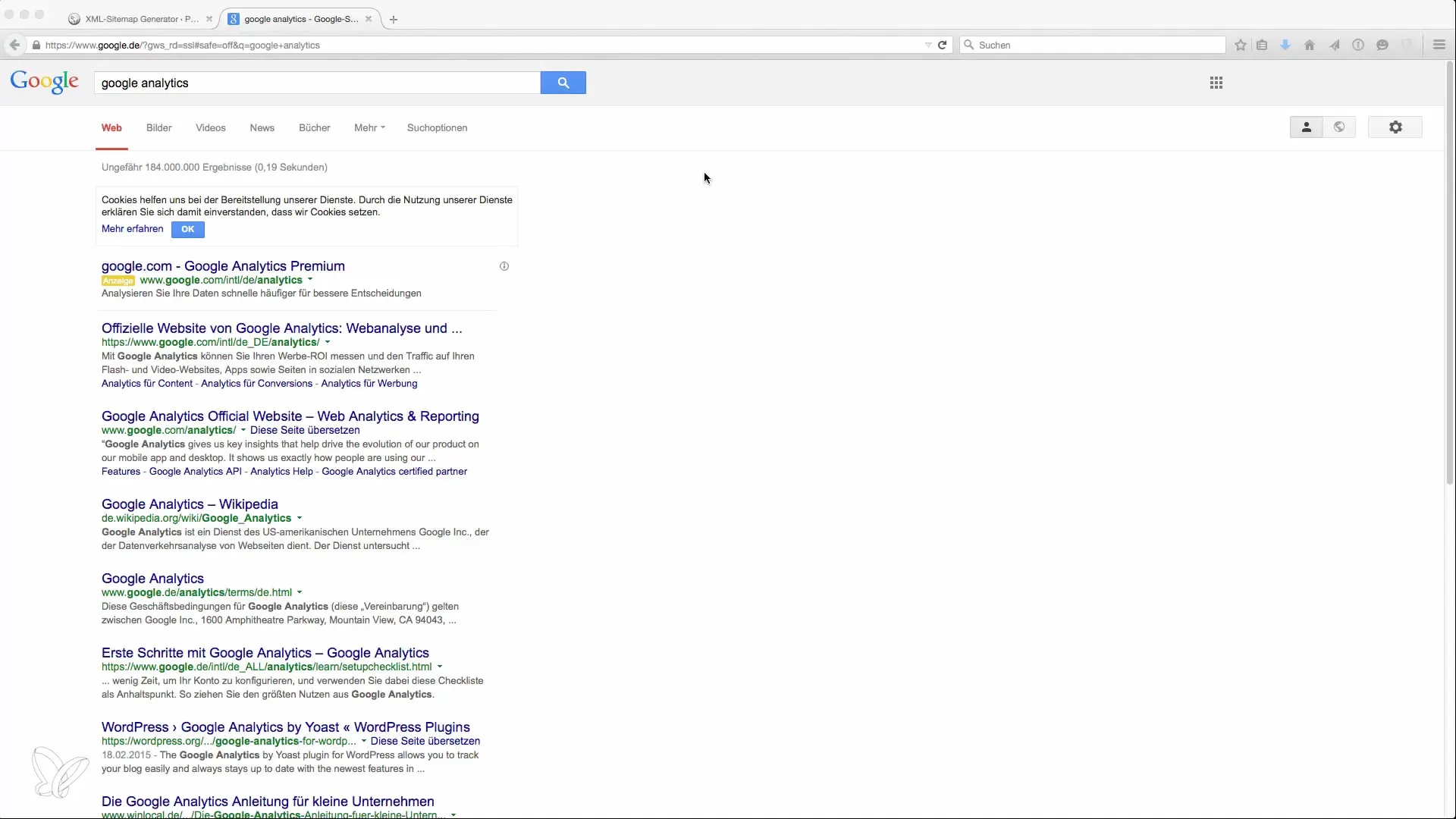
Trinn 2: Opprett konto
Hvis du ikke allerede har en Google Analytics-konto, må du nå opprette en ny konto. Klikk på "Opprett konto" og logg deg på med Google-kontoen din. Det er viktig at du velger en tom konto for å begynne oppsettet.
Trinn 3: Legg til nytt nettsted
Etter pålogging vil du bli bedt om å opprette et nytt nettsted. Du kan administrere flere nettsteder under en Google Analytics-konto, opptil 500 sider er mulig. I dette trinnet må du skrive inn domenet til nettstedet ditt for å identifisere det korrekt.
Trinn 4: Velg bransje og tidssone
Etter at du har lagt til nettstedet, velger du den aktuelle bransjen. Dette kan påvirke noen av statistikken, så velg med omhu. Deretter må du også angi tidssonen for rapportene dine for å vise statistikken riktig.
Trinn 5: Vær oppmerksom på personvernerklæringer
Det er også viktig å være oppmerksom på personvernerklæringene. I Norge finnes det spesielle regler som du må følge. For eksempel bør IP-adressen til brukerne anonymiseres. For dette må du legge til en spesifikk linje i din Analytics-kode. Jeg anbefaler å forske på fremgangsmåten for dette separat.
Trinn 6: Hent sporings-ID
Etter at alle nødvendige detaljer er fylt ut, kan du nå hente sporings-ID-en. Du må godta vilkårene for å fortsette. Etter en kort ventetid vil du få sporings-ID-en som du trenger for nettstedet ditt.
Trinn 7: Kopier sporingskode
Etter at du har hentet sporings-ID-en, vil du finne deg selv i administrasjonsgrensesnittet. Kopier den gitte sporingskoden, da du må sette den inn i HTML-koden på nettstedet ditt.
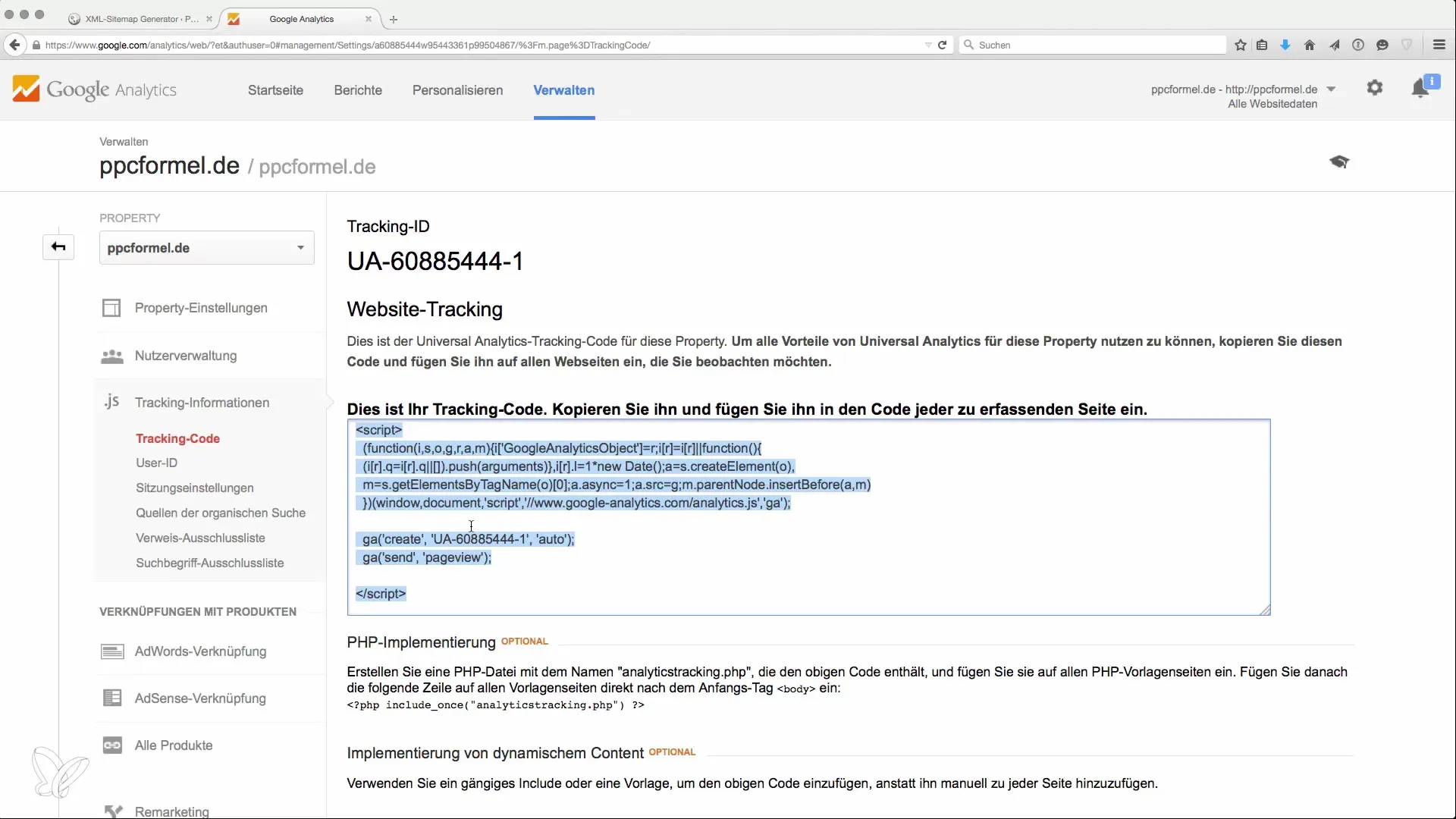
Trinn 8: Integrasjon på nettstedet
Nå må du sette inn den kopierte sporingskoden i nettstedets header. Hvis du bruker et innholdsstyringssystem som WordPress, kan du gjøre dette under temainnstillingene eller via et plugin som gjør integrasjonen av Google Analytics enkelt.
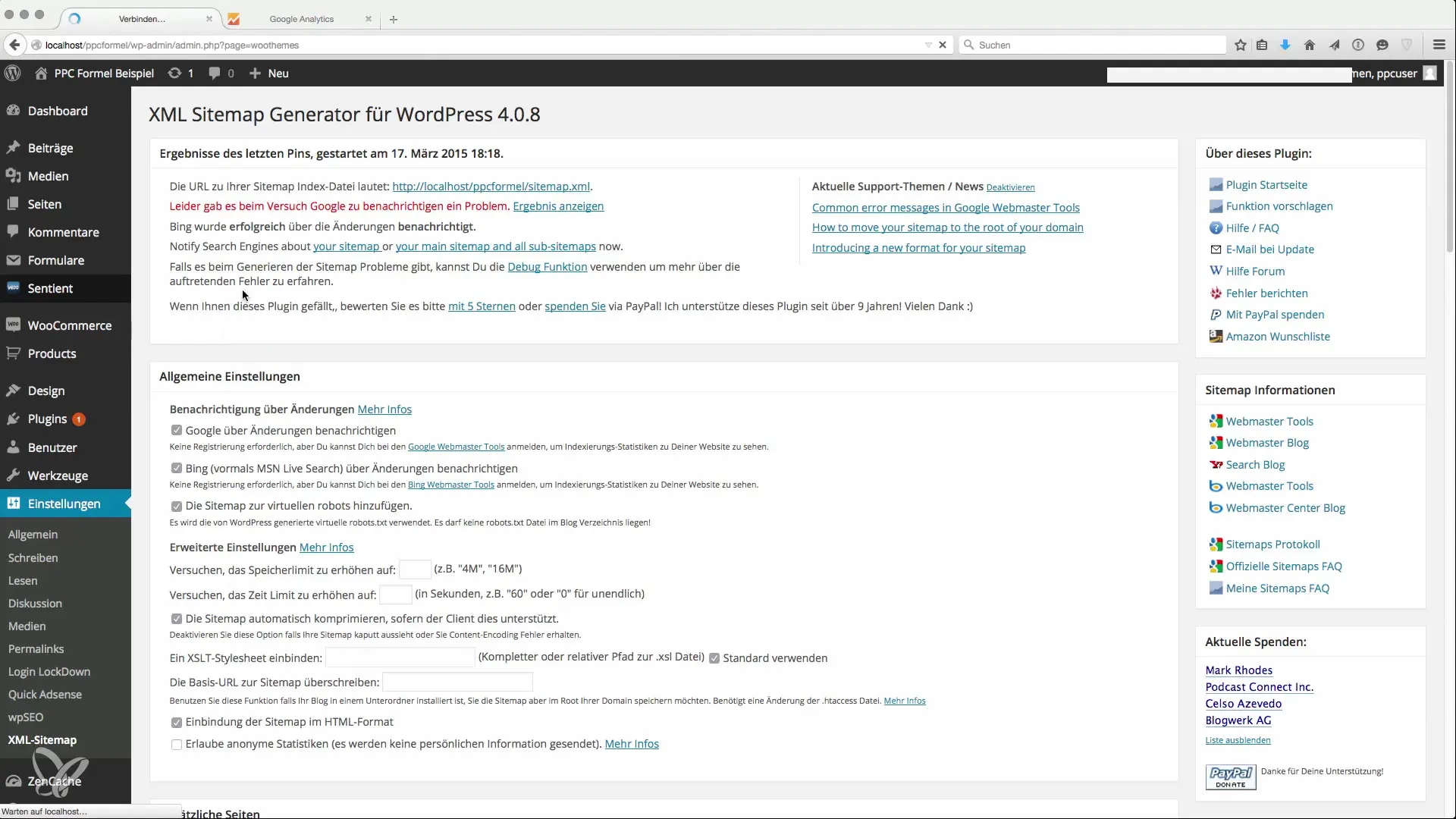
Trinn 9: Kontroller integrasjonen
Kontroller nå om integrasjonen ble utført vellykket. Du kan gjøre dette ved å åpne realtidsrapporter i Google Analytics. Her kan du se om besøkende får tilgang til siden din.
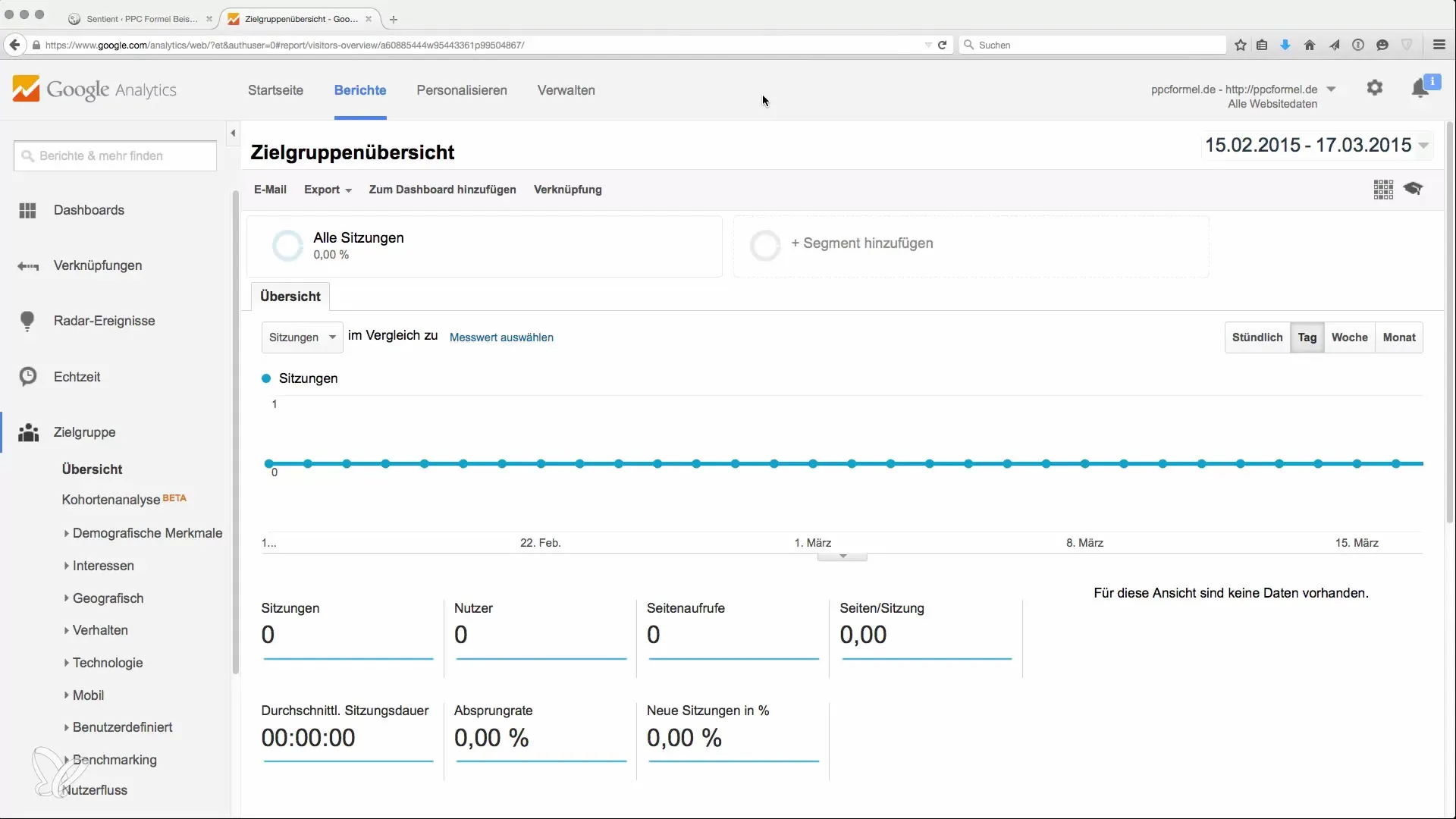
Trinn 10: Analyser rapportene
Nå som Google Analytics er korrekt integrert, kan du bli kjent med de forskjellige rapportene. Gjennom rapportene kan du se informasjon om realtids tilgang, anskaffelse, adferd og mer. Bruk disse dataene til kontinuerlig å optimalisere nettstedet ditt.
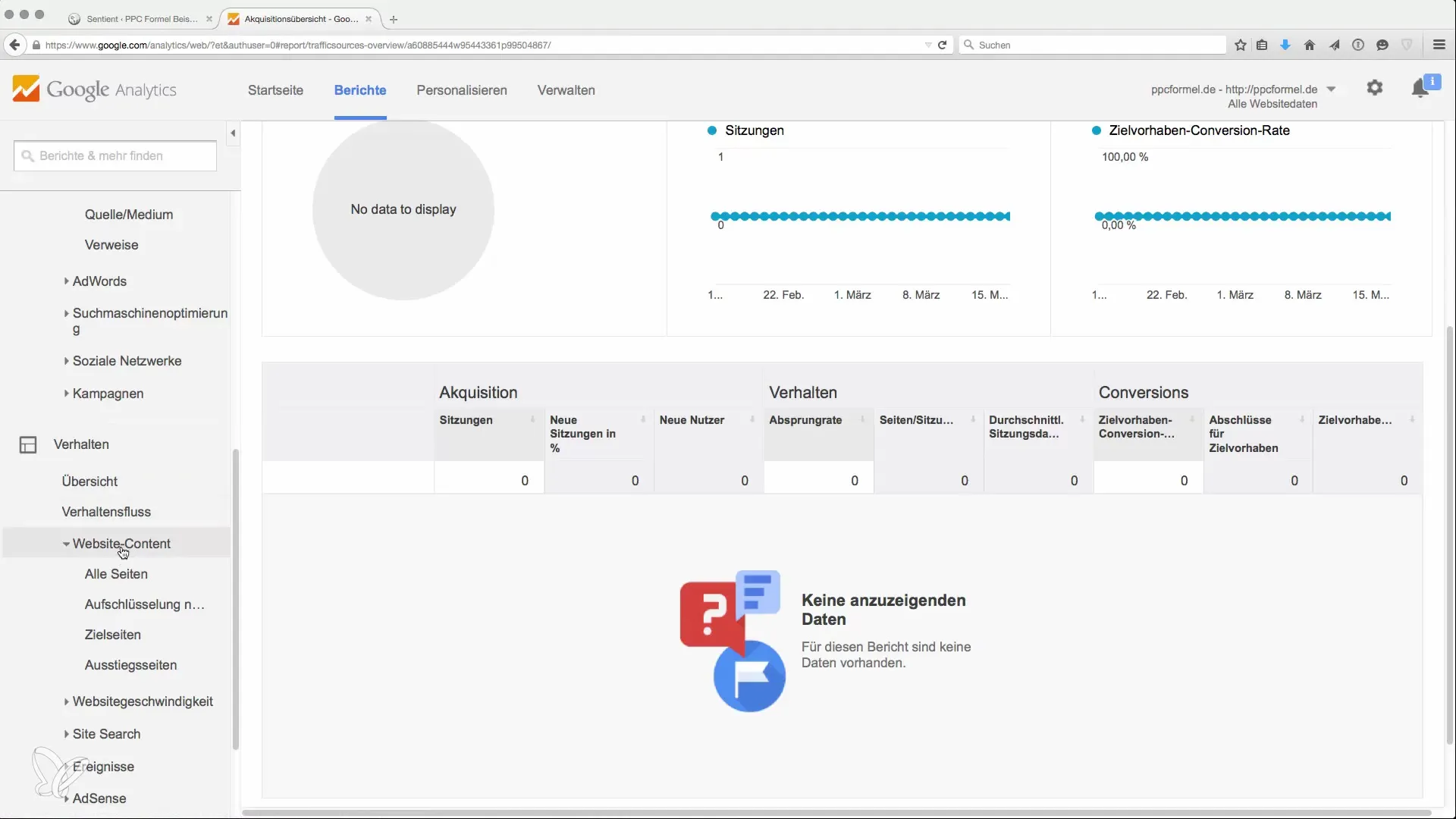
Oppsummering – Bruke Google Analytics effektivt
Google Analytics er et uunnværlig verktøy for analyse av brukeradferd på nettstedet ditt. Gjennom korrekt oppsett kan du samle verdifulle data som hjelper deg med å optimalisere strategien din og forbedre brukeropplevelsen.
Ofte stilte spørsmål
Hvordan oppretter jeg en Google Analytics-konto?Du må åpne Google Analytics-nettsiden og klikke på "Opprett konto" for å opprette en ny konto.
Hvordan anonymiserer jeg IP-adresser i Google Analytics?Du bør legge til en spesifikk linje i sporingskoden din som anonymiserer IP-adressen. Undersøk de eksakte trinnene for dette.
Hva kan jeg gjøre med dataene i Google Analytics?Du kan bruke dataene til å analysere brukeradferd, optimalisere markedsføringsstrategier og forbedre ytelsen til innholdet ditt.
Hvor mange nettsteder kan jeg administrere med en Google Analytics-konto?Med en Google Analytics-konto kan du administrere opptil 500 nettsteder.
Hvor finner jeg realtidsdata i Google Analytics?Realtidsdata finner du på Google Analytics-dashbordet under "Realtid".


